加入域教程.docx
《加入域教程.docx》由会员分享,可在线阅读,更多相关《加入域教程.docx(8页珍藏版)》请在冰豆网上搜索。
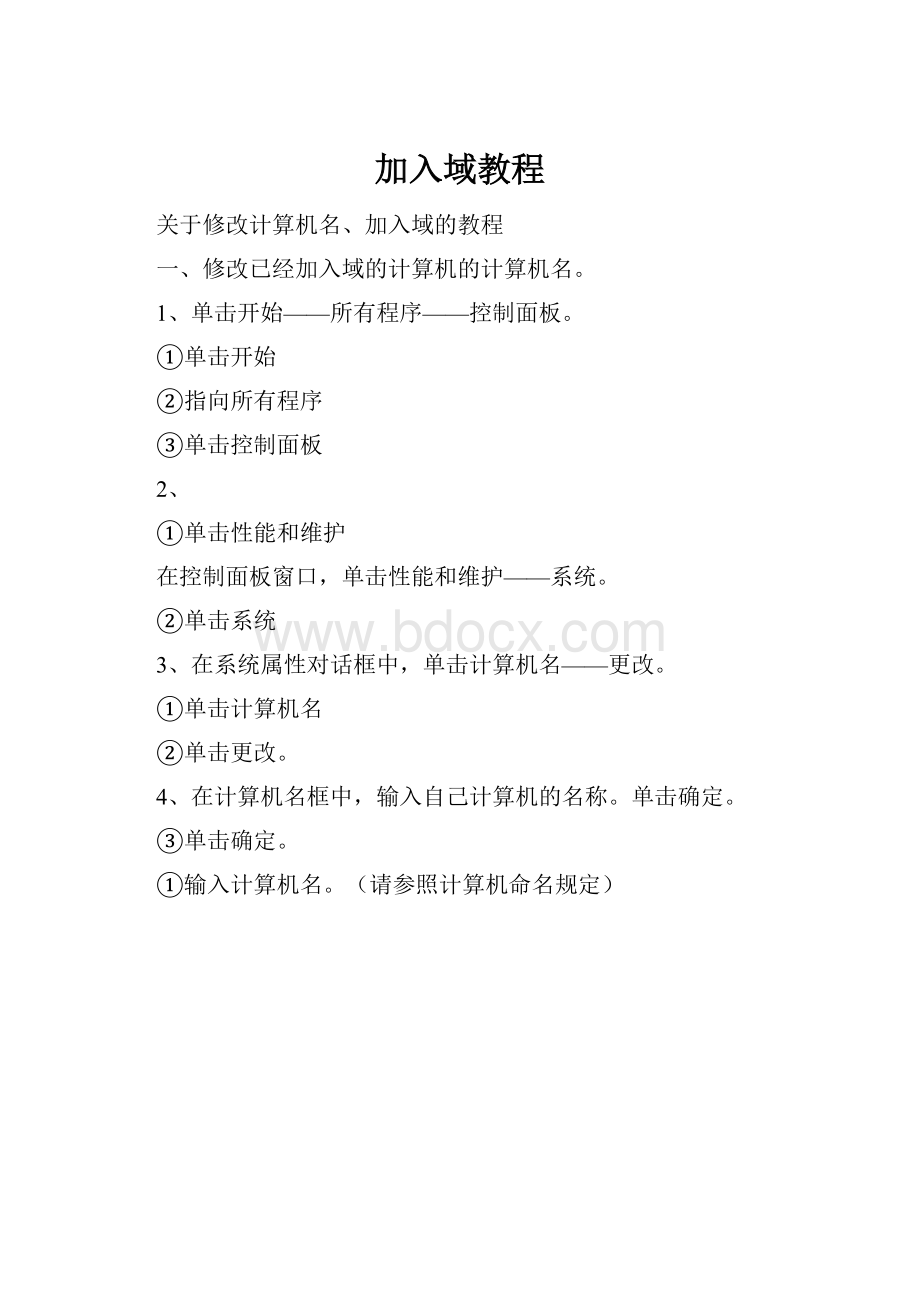
加入域教程
关于修改计算机名、加入域的教程
一、修改已经加入域的计算机的计算机名。
1、单击开始——所有程序——控制面板。
①单击开始
②指向所有程序
③单击控制面板
2、
①单击性能和维护
在控制面板窗口,单击性能和维护——系统。
②单击系统
3、在系统属性对话框中,单击计算机名——更改。
①单击计算机名
②单击更改。
4、在计算机名框中,输入自己计算机的名称。
单击确定。
③单击确定。
①输入计算机名。
(请参照计算机命名规定)
5、输入用户名和密码
1输入用户名。
用户名为:
ccshi\+姓名拼音的全拼。
例如:
王辉的用户名即为“ccshi\wanghui
②输入密码。
密码为:
111111”
③单击确定。
6、更改成功,重启计算机
二、计算机在工作组的计算机名
1、单击开始——所有程序——控制面板。
①单击开始
②指向所有程序
③单击控制面板
①单击性能和维护
2、在控制面板窗口,单击性能和维护——系统。
②单击系统
3、
①输入计算机名。
(请参照计算机命名规定)
在系统属性对话框中,单击计算机名——更改。
点击确定
4、重起计算机,摄制完成。
三、加入域
1、单击开始——所有程序——控制面板。
①单击开始
②指向所有程序
③单击控制面板
4、
①单击性能和维护
在控制面板窗口,单击性能和维护——系统。
②单击系统
5、在系统属性对话框中,单击计算机名——更改。
①单击计算机名
②单击更改。
4、在计算机名框中,输入自己计算机的名称。
单击确定。
①输入域名。
()
③单击确定。
5、输入用户名和密码
2输入用户名。
用户名为:
ccshi\+姓名拼音的全拼。
例如:
王辉的用户名即为“ccshi\wanghui
②输入密码。
密码为:
111111”
③单击确定。
出现该提示,即告成功。
6、更改成功,重启计算机
四、域帐户添加到管理员组。
1.重新登陆后单击开始——所有程序——控制面板。
①单击开始
②指向所有程序
③单击控制面板
2、在控制面板窗口,单击用户帐户。
①单击用户帐户
②单击用户帐户
3、把域帐户添加到管理员组。
①单击添加
输入ccshi
①输入你的帐户(就是你的姓名的全拼)
点击完成
①选择administrators
4、到这里全部设置完毕;注销计算机,使用的域帐户登陆及可使用了。